Hoe contacten herstellen van Samsung Galaxy S7
De Samsung Galaxy S7 heeft de afgelopen weken veel aandacht gekregen en dat is opmerkelijk aangezien hij nog niet officieel door Samsung is geïntroduceerd. Zoals je misschien al hebt vernomen uit talloze betrouwbare bronnen op internet, zal Samsung’s nieuwe vlaggenschip-smartphone zeer unieke en indrukwekkende functies hebben die nog nooit eerder door een andere smartphone werden gedragen.
Dit feit alleen al heeft het al tot een geduchte concurrent in de smartphone-industrie gemaakt. Maar hoewel de nieuwe Samsung Galaxy S7 nog op de markt moet worden gebracht, heb je waarschijnlijk al aan zoveel mogelijke problemen gedacht die kunnen optreden die je Samsung-ervaring volledig kunnen verpesten. Voorbeeld: herstel van Galaxy S7-contacten.
Het aanschaffen van een nieuwe smartphone of apparaat is als iemand van binnenuit leren kennen. Het vergt oefening, het kost tijd en het vergt zeker veel geduld. Gelukkig staat Samsung alom bekend om zijn handige en gebruiksvriendelijke interface. Daarom zal het helemaal niet moeilijk zijn om de nieuwe Galaxy S7 te leren kennen. Wat echter een probleem zal vormen, is wanneer u per ongeluk uw gloednieuwe smartphone kapot maakt en deze niet meer werkt – en u bent vergeten een back-up te maken van al uw recent overgedragen bestanden.
Gelukkig voor jou hebben we hier al de oplossing voor gevonden – dus dat hoeft niet!
Herstel Samsung-contacten met DrFoneTool – Gegevensherstel (Android)
Met trots stellen we u voor aan DrFoneTool – Gegevensherstel (Android)! Het is ‘s werelds eerste Android-software voor bestandsherstel die niet alleen uw contacten kan ophalen, maar ook berichten, e-mails, foto’s en meer! U hoeft nooit bang te zijn om gegevens te verliezen wanneer uw Android u in de steek laat, omdat DrFoneTool al uw bestanden met slechts één klik kan herstellen – zelfs als u niet in het systeem van uw telefoon kunt komen!

DrFoneTool – Gegevensherstel (Android)
‘s Werelds eerste herstelsoftware voor Android-smartphones en -tablets.
- Herstel Android-gegevens door uw Android-telefoon en -tablet rechtstreeks te scannen.
- Voorbeeld bekijken en selectief herstellen wat je wilt van je Android-telefoon en -tablet.
- Ondersteunt verschillende bestandstypen, waaronder WhatsApp, Berichten & Contacten & Foto’s & Video’s & Audio & Document.
- Ondersteunt 6000+ Android-apparaatmodellen en verschillende Android-besturingssystemen.
Om u te helpen aan de slag te gaan met DrFoneTool – Data Recovery (Android), hebben we een eenvoudige en stapsgewijze handleiding gemaakt om het herstel van uw Galaxy S7-contacten te versnellen.
Stap 1 Download en installeer
Download de software door in uw browser snel naar DrFoneTool – Data Recovery (Android) te zoeken en op de productpagina op de knop ‘Downloaden’ te klikken. Net als elk ander programma, zoekt en dubbelklikt u op het .exe-bestand in de map waar u het hebt opgeslagen en gaat u verder.

(Merk op dat wanneer u DrFoneTool voor de eerste keer gebruikt, het u zal vragen om de proefversie of de volledige versie te kiezen om het installatieproces te hervatten. De proefversie kan u alleen de herstelbare bestanden tonen die u momenteel op uw smartphone heeft maar het aantal bestanden dat u daadwerkelijk kunt ophalen, heeft een limiet. Als u de volledige ervaring wilt hebben, moet u de volledige versie kopen.)
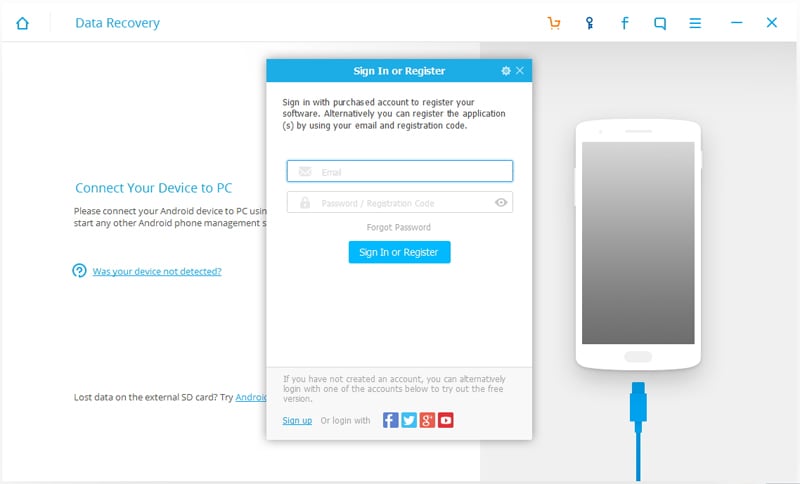
Voordat u bestandsherstel uitvoert, moet u er ook voor zorgen dat het programma op de nieuwste versie draait om onnodige onderbrekingen te voorkomen. U kunt dit handmatig doen door naar het tabblad ‘Controleren op updates’ onder het optiepictogram boven in het softwarevenster te gaan.
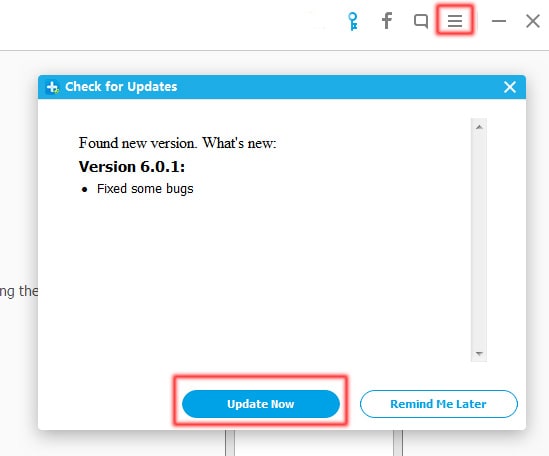
Stap 2 Verbind je Android-apparaat
Gebruik de kabel of USB die bij uw Samsung Galaxy S7 is geleverd, sluit deze op de juiste manier aan op uw pc en wacht tot deze uw Android-apparaat herkent. De software zal u ook vragen om uw smartphone te debuggen (tenzij u DrFoneTool meer dan eens hebt gebruikt) na verbinding. Het klinkt behoorlijk geavanceerd, ik weet het, maar de software zal je een stapsgewijze instructiefoto laten zien die je door het proces zal leiden. Makkelijk als 1-2-3!

Stap 3 Bestanden herstellen
Nadat u uw Galaxy S7 met succes op uw pc hebt aangesloten, verschijnt er een lijst met bestanden die u van uw smartphone kunt herstellen. De software scant uw apparaat met de bestanden die u hebt aangevinkt, dus als u alleen uw verloren contacten wilt herstellen, kunt u ervoor kiezen om alleen het vakje ‘Contacten’ in het venster aan te vinken.

Stap 4 Bekijk en herstel uw Android-contacten
Na het scannen verschijnt de lijst met al uw contacten en kunt u selecteren welke u wilt herstellen en welke niet. Wanneer je je bestanden hebt gekozen, klik je op het tabblad ‘Herstellen’ en je bestanden zijn automatisch terug waar je ze nodig hebt!
Laatste artikels

